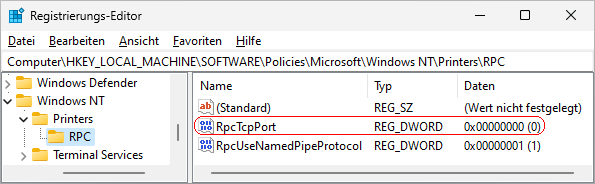|
Bei der Anwendung / Nutzung der verbesserten Kommunikationssicherheit zwischen Client und Server (RPC, "Remote Procedure Call") während druck- oder druckbezogenen Vorgängen (Druckerwarteschlange bzw. Druckerspooler) erfolgt diese nicht mehr über sogenannte "Named Pipes" sondern über TCP. Standardmäßig werden für den Datenaustausch dynamische TCP-Ports (49152 - 65535) verwendet. Es lässt sich aber für alle ein- und ausgehenden Verbindungen ein fester TCP-Port festlegen (z. B. in Organisationen).
So geht's:
- Starten Sie "%windir%\regedit.exe" bzw. "%windir%\regedt32.exe".
- Klicken Sie sich durch folgende Schlüssel (Ordner) hindurch:
HKEY_LOCAL_MACHINE
Software
Policies
Microsoft
WindowsNT
Printers
RPC
Falls die letzten Schlüssel noch nicht existieren, dann müssen Sie diese erstellen. Dazu klicken Sie mit der rechten Maustaste in das rechte Fenster. Im Kontextmenü wählen Sie "Neu" > "Schlüssel".
- Doppelklicken Sie auf den Schlüssel "RpcTcpPort".
Falls dieser Schlüssel noch nicht existiert, dann müssen Sie ihn erstellen. Dazu klicken Sie mit der rechten Maustaste in das rechte Fenster. Im Kontextmenü wählen Sie "Neu" > "DWORD-Wert" (REG_DWORD). Als Schlüsselnamen geben Sie "RpcTcpPort" ein.
- Geben Sie als dezimalen Wert die Portnummer ein. Z. B.: "50001"
- Die Änderungen werden ggf. erst nach einem Neustart aktiv.
Hinweise:
- RpcTcpPort:
Legt den TCP-Port für die Druckerwarteschlangen-Kommunikation zwischen Client und Server bei der Verwendung von RPC über TCP fest. Beim Wert "0" werden dynamische Ports verwendet (49152 - 65535) verwendet. Standard :"0" (dynamische Ports)
- Ändern Sie bitte nichts anderes in der Registrierungsdatei. Dies kann zur Folge haben, dass Windows und/oder Anwendungsprogramme nicht mehr richtig arbeiten.
Versionshinweis:
- Diese Einstellung gilt erst ab Windows 11 Version 22H2.
|